新手机用着特别流畅,感觉空间怎么也用不完,但用了一两年后,就开始频繁收到“存储空间不足”的警告,想拍张照片或者更新个软件都得先琢磨着删点东西,这时候你打开手机存储管理,会发现一堆你从来没用过,甚至不认识的App占着好几个G的空间,这些就是手机的预装应用,也就是我们常说的“自带软件”。
这些软件为什么删不掉?主要是因为手机厂商和运营商、软件公司有合作,他们提前把这些应用装进手机里,一方面是为了方便用户开箱即用,另一方面也是商业合作的一部分,很多预装应用被赋予了“系统应用”的身份,普通的长按卸载对它们无效,但这不代表我们拿它们没办法,只要用对方法,完全可以给手机“减负”。

最简单也最安全的一步,就是检查哪些应用是可以直接卸载的,别一上来就想干掉那些“硬骨头”,你可以长按任何一个应用图标,如果弹出菜单里有“卸载”两个字,那就别犹豫,直接点它,这类应用通常不是核心系统组件,只是厂商认为你可能需要的工具软件,比如某个特定的视频播放器、一个你从来不看的新闻客户端等,卸载它们完全不会影响手机的正常使用,就像卸载你自己下载的App一样安全,先把这些“软柿子”捏掉,就能立刻释放出不少空间。
我们会遇到那些长按之后只有“移除”或者“从主屏幕移除”选项的应用,注意,这可不是卸载,只是把图标从桌面上藏起来了,应用本身还在手机里占着地方,对于这些“顽固分子”,我们需要换个方法。
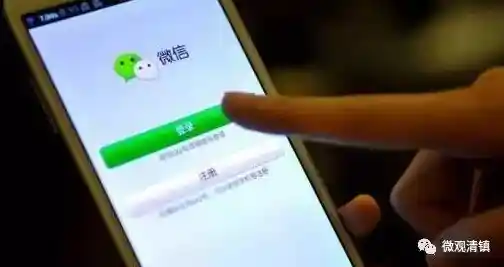
最常用且有效的方法是进入手机的“设置”菜单,找到“应用管理”或“应用程序”这个选项(不同品牌手机叫法可能略有不同,比如华为/荣耀叫“应用”,小米叫“应用设置”里的“应用管理”,OPPO/Vivo在“设置”里直接找“应用管理”),点进去后,你会看到手机里所有应用的列表,包括你安装的和系统自带的。
在这个列表里,找到那些你确定从来不用,但又无法直接卸载的预装应用,点开它,你会看到详细的应用信息,这里的关键按钮是“卸载更新”和“停用”(有些手机也叫“禁用”)。
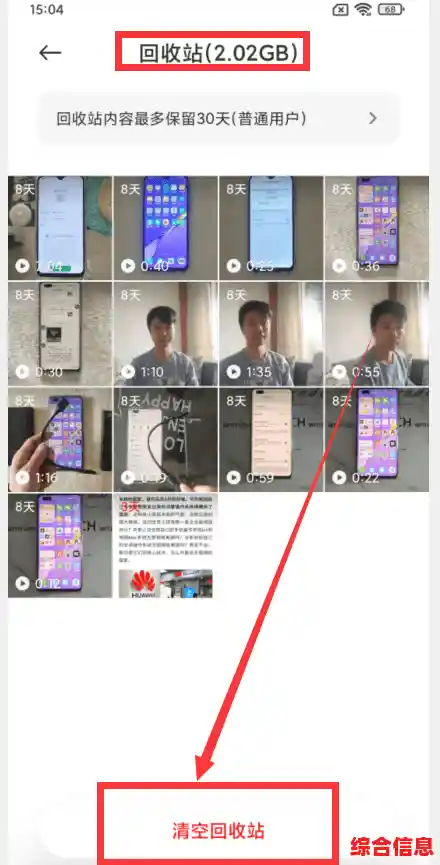
为什么要先点“卸载更新”呢?因为很多系统应用在你不注意的时候,可能已经在后台自动更新过版本了,更新后的应用会比初始版本占用更多空间,点击“卸载更新”,就是把这个应用恢复到出厂时的旧版本,通常能立刻收回一部分被更新占用的空间。
完成这一步后,再点击“停用”或“禁用”按钮,系统可能会弹出一个提示,告诉你禁用系统应用可能会导致其他应用运行不正常,不用太担心,对于绝大多数非核心应用(比如一些手机自带的游戏中心、某个特定的浏览器、用不到的语音助手等),禁用是安全的,点击确认后,这个应用就会被彻底关闭,并从你的应用列表中消失,它所占用的用户数据空间会被清空,其本身也会进入“休眠”状态,不再运行,也不再显示,这几乎就等同于卸载了,虽然它的安装文件还深藏在系统底层,但已经不会再占用你的可用存储空间,也不会消耗你的电量了。
对于那些你不确定能不能禁用的应用,有个小窍门:你可以观察它的名字和图标,或者上网搜索一下这个应用的名字加上“能否禁用”的关键词,通常都能找到其他用户的经验分享,避免误删了重要的系统组件(如电话、短信、设置等核心功能)。
还有一个进阶技巧,适合动手能力强一点的用户,那就是使用ADB(安卓调试桥)命令来卸载预装应用,这个方法需要你在电脑上操作,通过数据线连接手机,执行命令来移除那些连“停用”选项都没有的更深层的预装应用,这个方法效果最彻底,但有一定风险,如果误删了核心应用可能导致手机出问题,所以不建议普通用户轻易尝试,如果你有兴趣,可以搜索“ADB 卸载预装应用”来了解详细步骤,但操作前务必做好功课。
定期清理这些不必要的预装应用,就像定期给房间做一次大扫除一样,每次可能只能清出几百兆或者一两个G,但积少成多,对于存储空间紧张的手机来说,这点空间可能就是救命的,更重要的是,禁用这些应用还能减少后台进程,让手机变得更流畅,续航时间也可能有所延长,希望这些简单实用的技巧能帮你轻松搞定手机里的“钉子户”,让你的手机重新变得轻快好用。